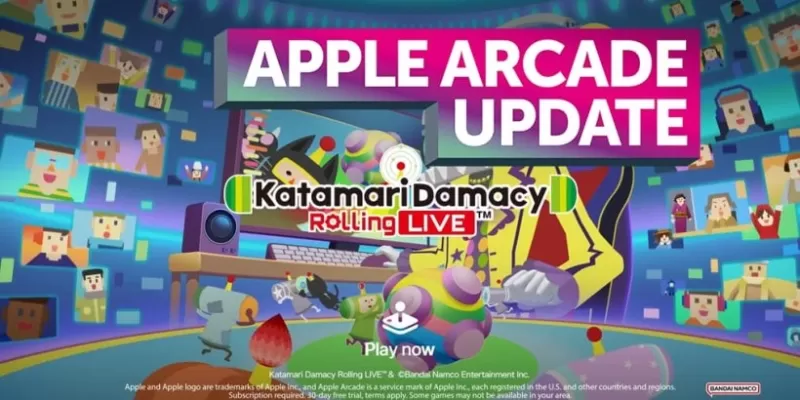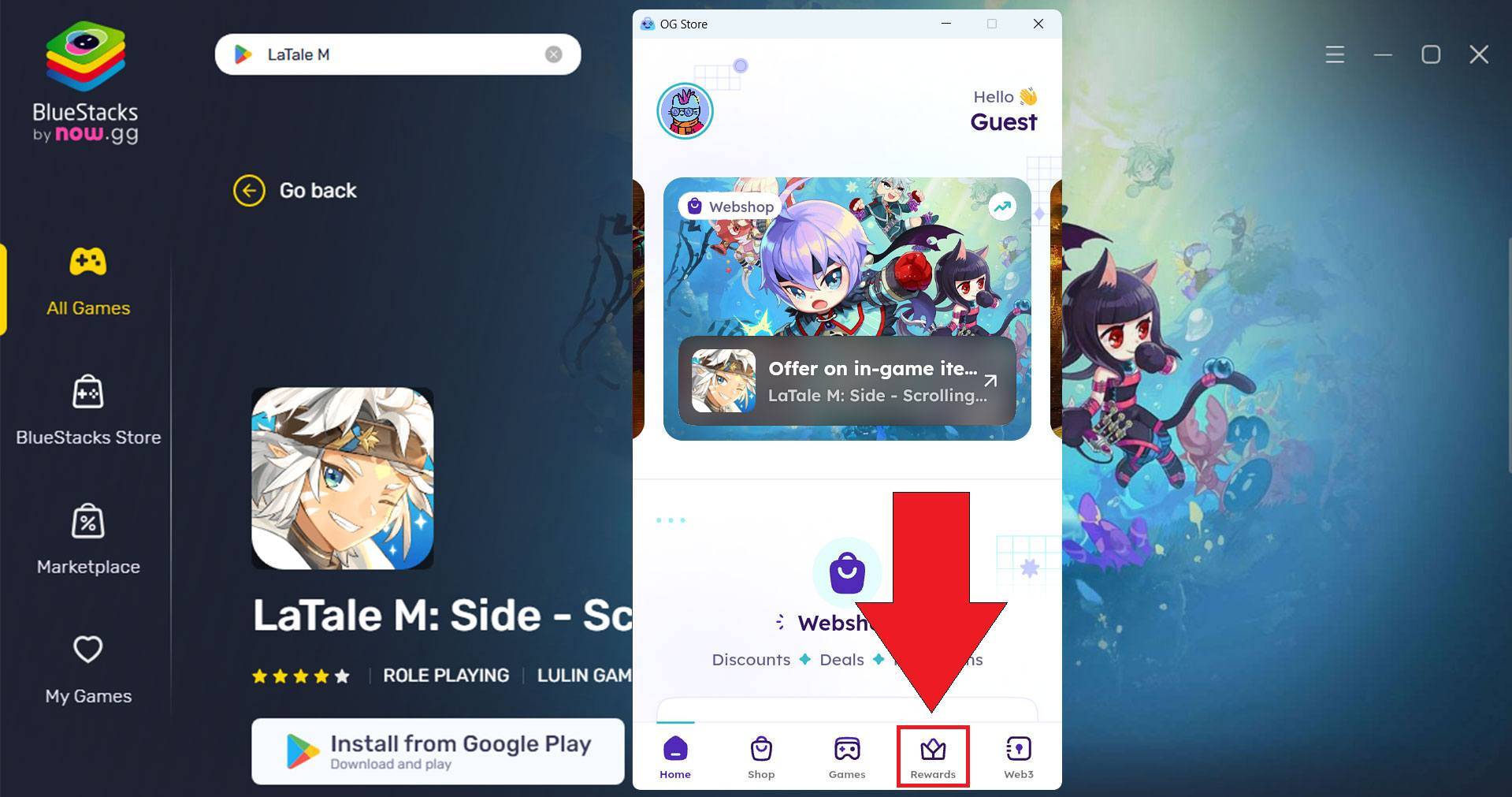ओवरवॉच 2 की जीवंत दुनिया में, आपका इन-गेम नाम सिर्फ एक लेबल से अधिक है-यह गेमिंग समुदाय के भीतर आपकी पहचान का प्रतिबिंब है। चाहे वह आपके प्लेस्टाइल, व्यक्तित्व, या हास्य को प्रदर्शित करता है, आपका नाम कभी -कभी पुराने महसूस कर सकता है, एक बदलाव की आवश्यकता को प्रेरित करता है। सौभाग्य से, आपका नाम अपडेट करना सीधा है, और यह गाइड आपको विभिन्न प्लेटफार्मों पर प्रक्रिया के माध्यम से चला जाएगा।
क्या आप ओवरवॉच 2 में अपना नाम बदल सकते हैं?
हां, आप ओवरवॉच 2 में अपना नाम बदल सकते हैं, लेकिन यह प्रक्रिया आपके प्लेटफ़ॉर्म और क्रॉस-प्लेटफॉर्म प्ले सेटिंग्स के आधार पर भिन्न होती है। हम पीसी, Xbox और PlayStation के लिए चरणों को तोड़ देंगे, यह सुनिश्चित करेंगे कि आप अपने बैटललेट या इन-गेम नाम को आसानी से अपडेट कर सकते हैं।
ओवरवॉच 2 में अपना नाम कैसे बदलें
 चित्र: stormforcegaming.co.uk
चित्र: stormforcegaming.co.uk
आपका इन-गेम नाम, अन्य खिलाड़ियों को दिखाई देता है, आपके बैटल.नेट खाते से बंधा हुआ है और इसे आपके बैटलग के रूप में संदर्भित किया जाता है।
प्रमुख बिंदु:
- आप एक बार मुफ्त में अपनी बैटललेट बदल सकते हैं।
- बाद में परिवर्तन अमेरिका में $ 10 का शुल्क है, जिसमें बैटल.नेट शॉप में क्षेत्रीय लागत उपलब्ध है।
- यदि आप क्रॉस-प्लेटफॉर्म प्ले सक्षम के साथ Xbox या PlayStation पर खेल रहे हैं, तो पीसी विधि का पालन करें।
- क्रॉसप्ले के बिना, आपको अपने कंसोल की सेटिंग्स के माध्यम से अपना नाम समायोजित करना होगा।
पीसी पर अपने निक को बदलना
यदि आप पीसी पर हैं या कंसोल पर क्रॉस-प्लेटफॉर्म प्ले का उपयोग कर रहे हैं, तो यहां बताया गया है कि अपना उपयोगकर्ता नाम कैसे बदलें:
Battle.net वेबसाइट पर जाएं और लॉग इन करें।
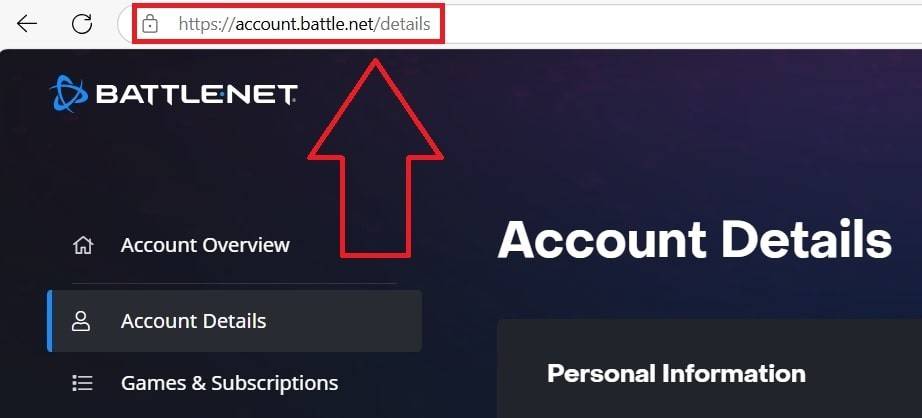 चित्र: ensigame.com
चित्र: ensigame.com
शीर्ष-दाएं कोने पर अपने वर्तमान उपयोगकर्ता नाम पर क्लिक करें ।
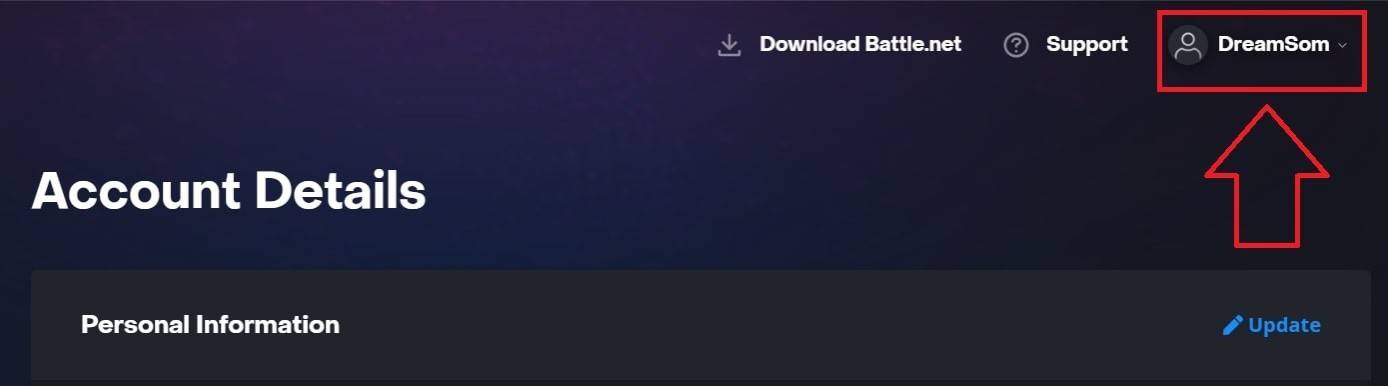 चित्र: ensigame.com
चित्र: ensigame.com
"खाता सेटिंग्स" चुनें और अपने बैटललेट सेक्शन पर नेविगेट करें।
"अद्यतन" लेबल वाले नीले पेंसिल आइकन पर क्लिक करें ।
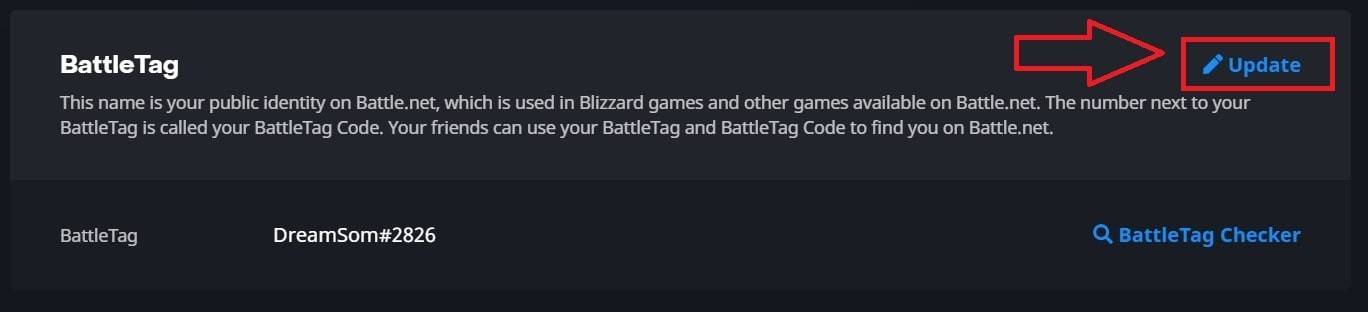 चित्र: ensigame.com
चित्र: ensigame.com
अपना नया नाम दर्ज करें , बैटलेटैग नामकरण नीति का पालन करें।
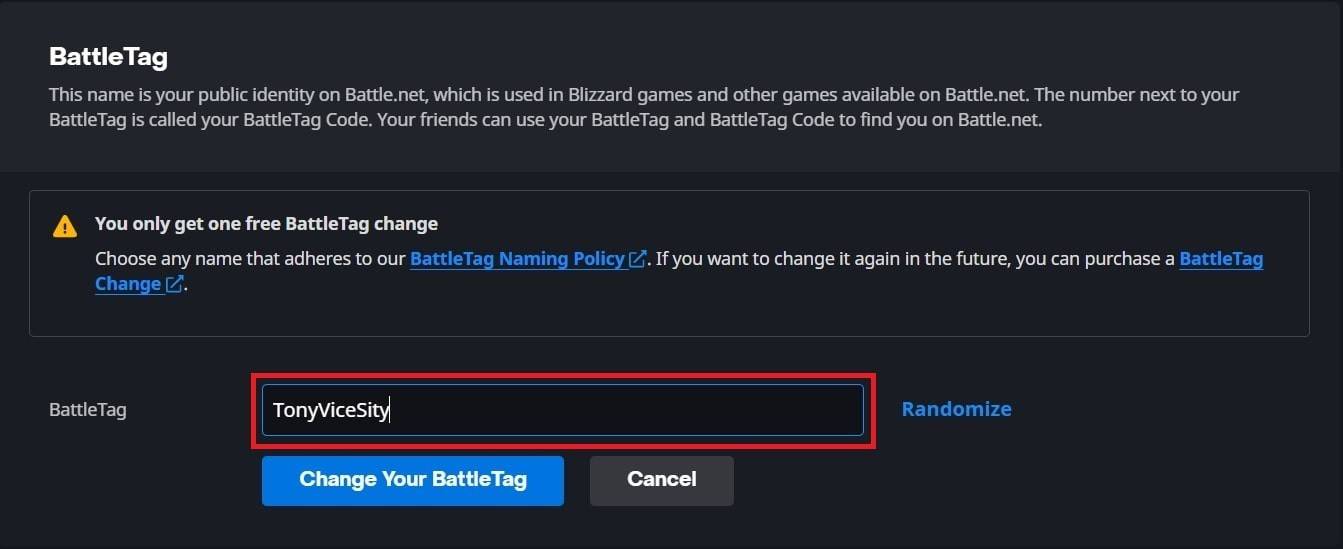 चित्र: ensigame.com
चित्र: ensigame.com
"अपने बैटललेट को बदलें" बटन पर क्लिक करके परिवर्तन की पुष्टि करें ।
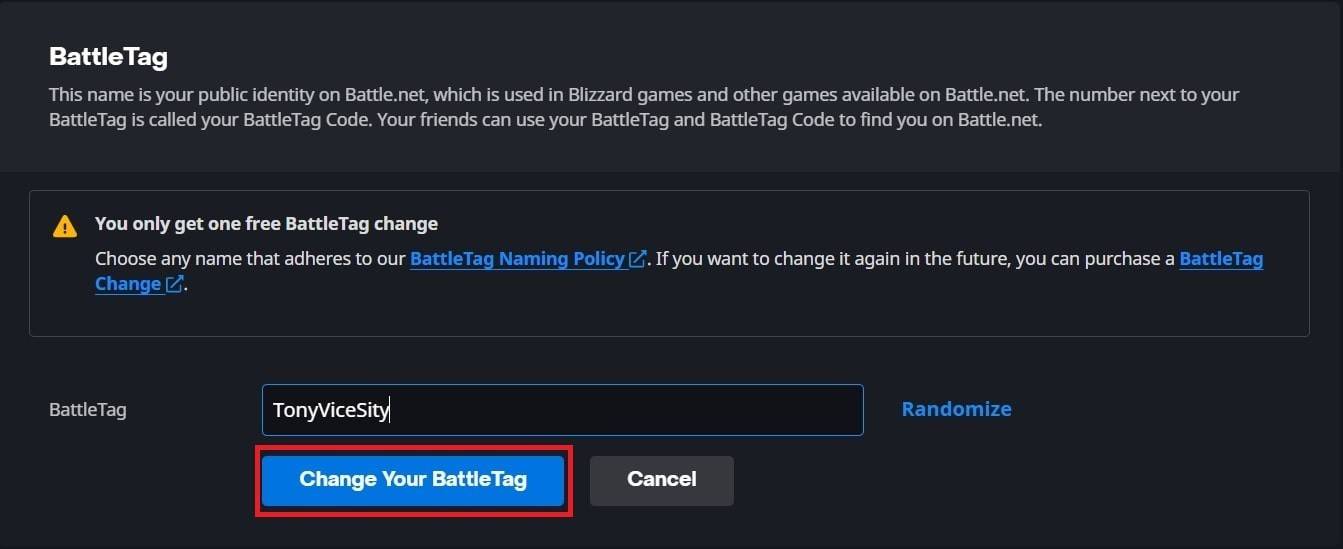 चित्र: ensigame.com
चित्र: ensigame.com
ओवरवॉच 2 सहित आपके नए बैटलेटैग को सभी बर्फ़ीला तूफ़ान खेलों में परिलक्षित किया जाएगा। ध्यान दें कि बदलाव को प्रभावी होने में 24 घंटे तक का समय लग सकता है।
Xbox पर अपना नाम बदलना
यदि आप क्रॉसप्ले के बिना Xbox पर हैं, तो आपका इन-गेम नाम आपका Xbox Gamertag है। यहां बताया गया है कि इसे कैसे बदलना है:
मुख्य मेनू खोलने के लिए Xbox बटन दबाएं ।
 चित्र: Xbox.com
चित्र: Xbox.com
"प्रोफ़ाइल और सिस्टम" पर नेविगेट करें और अपने Xbox प्रोफ़ाइल का चयन करें।
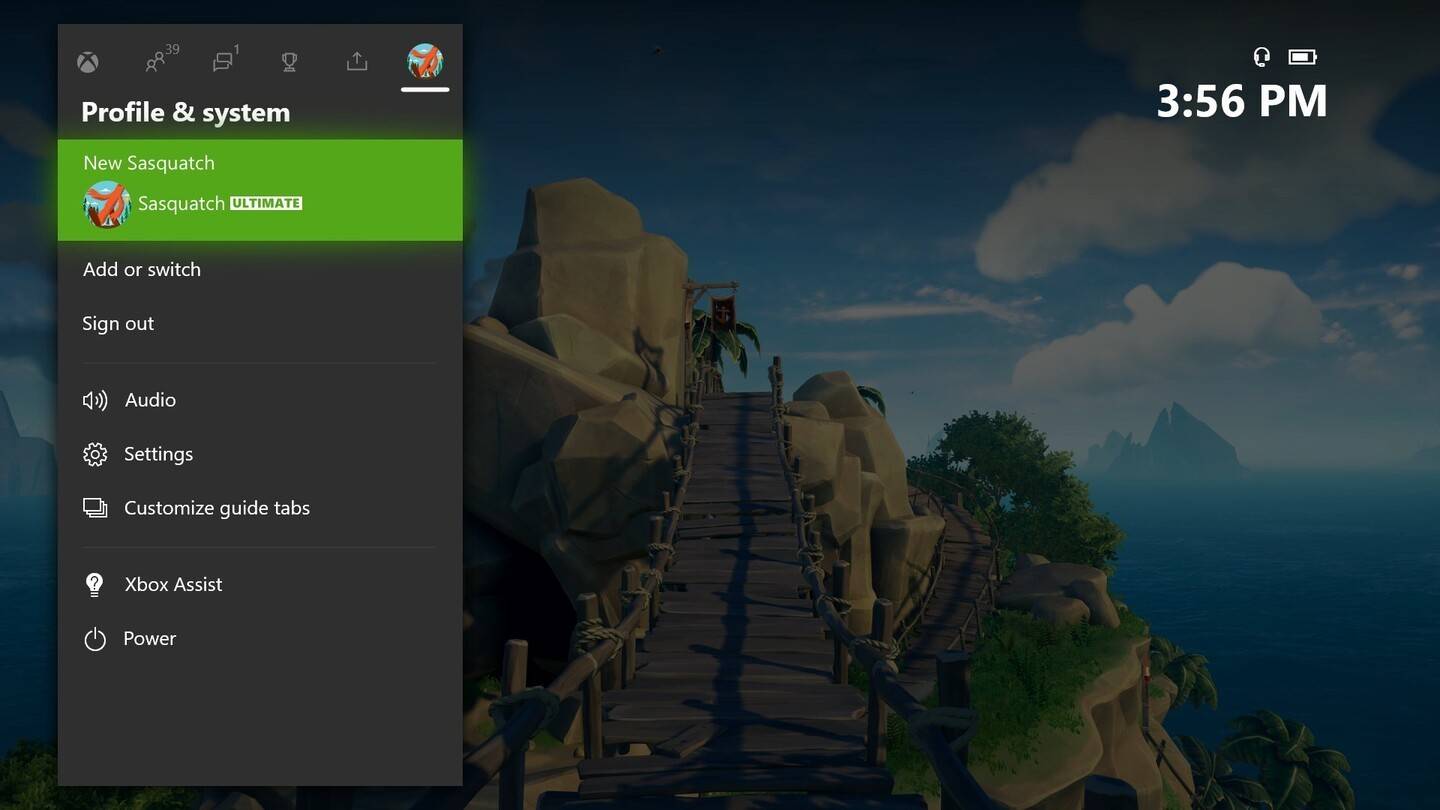 चित्र: news.xbox.com
चित्र: news.xbox.com
"मेरी प्रोफ़ाइल" पर जाएं और "कस्टमाइज़ प्रोफ़ाइल" पर क्लिक करें।
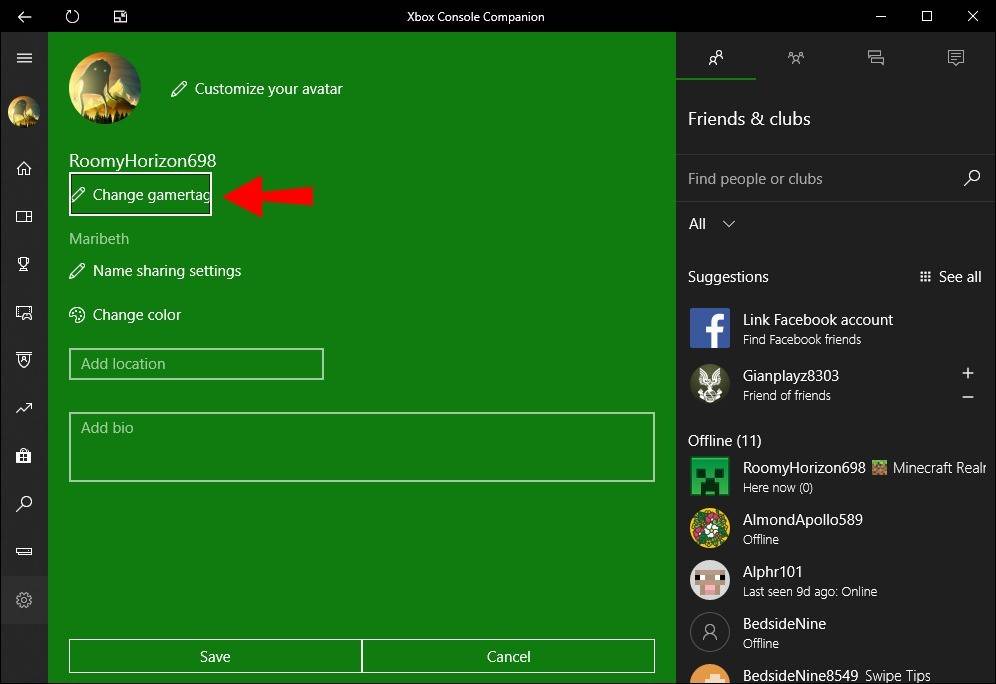 चित्र: Alphr.com
चित्र: Alphr.com
अपने वर्तमान Gamertag पर क्लिक करें और अपना नया नाम दर्ज करें।
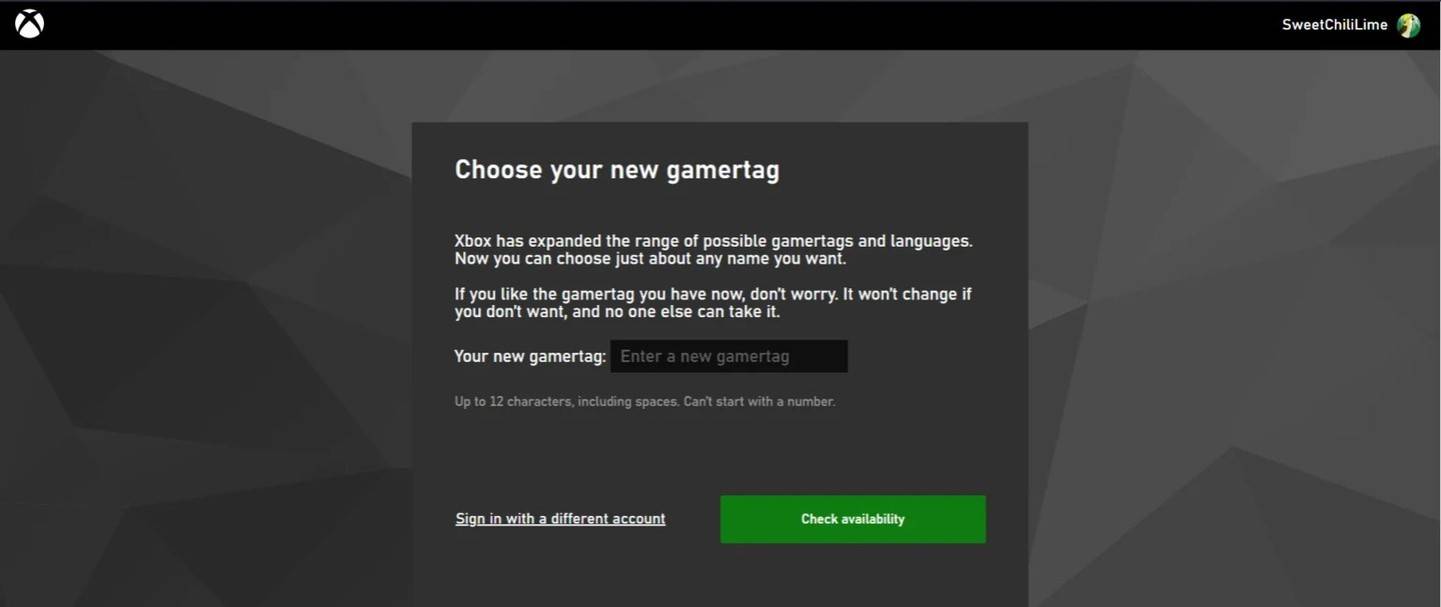 चित्र: androidauthority.com
चित्र: androidauthority.com
ऑन-स्क्रीन निर्देशों के बाद परिवर्तन की पुष्टि करें ।
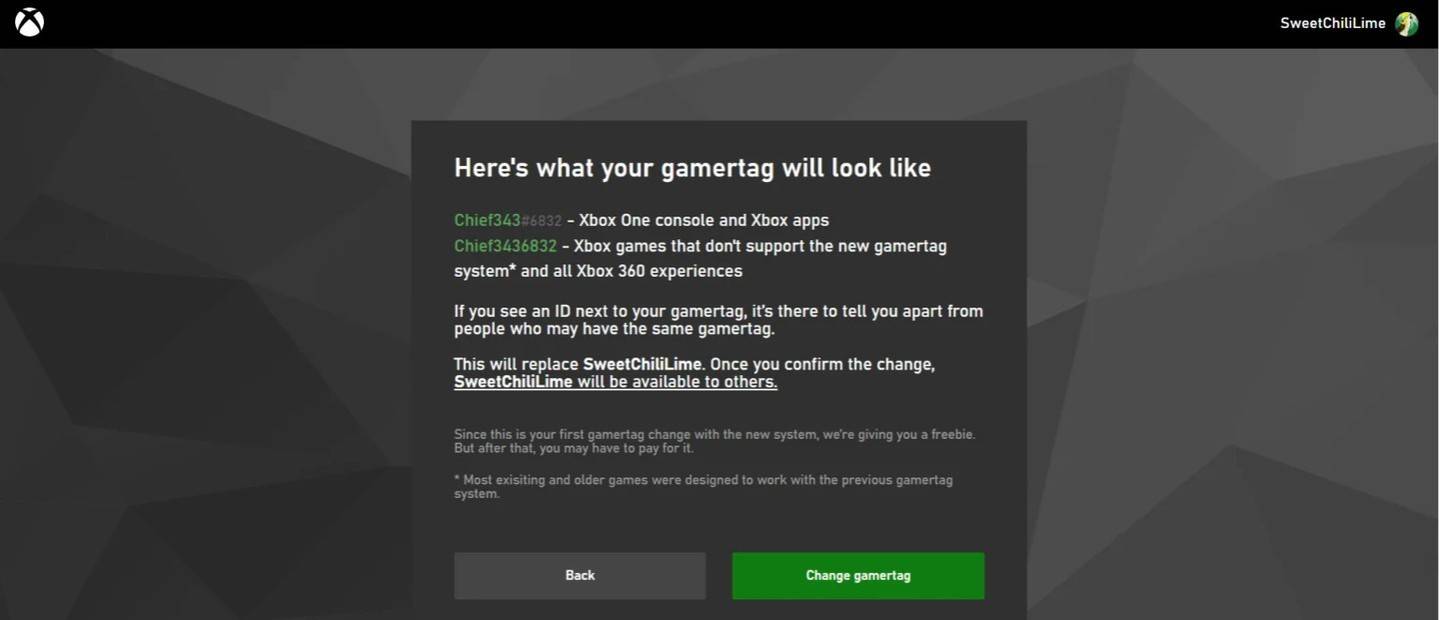 चित्र: androidauthority.com
चित्र: androidauthority.com
याद रखें, क्रॉसप्ले के बिना, आपका नया नाम केवल अन्य Xbox खिलाड़ियों को दिखाई देगा, जिनके पास क्रॉसप्ले अक्षम भी है।
PlayStation पर अपना उपयोगकर्ता नाम बदलना
PlayStation पर, बिना क्रॉसप्ले के, आप अपनी PSN ID का उपयोग करते हैं। यहां बताया गया है कि इसे कैसे अपडेट किया जाए:
कंसोल सेटिंग्स खोलें और "सेटिंग्स" पर जाएं।
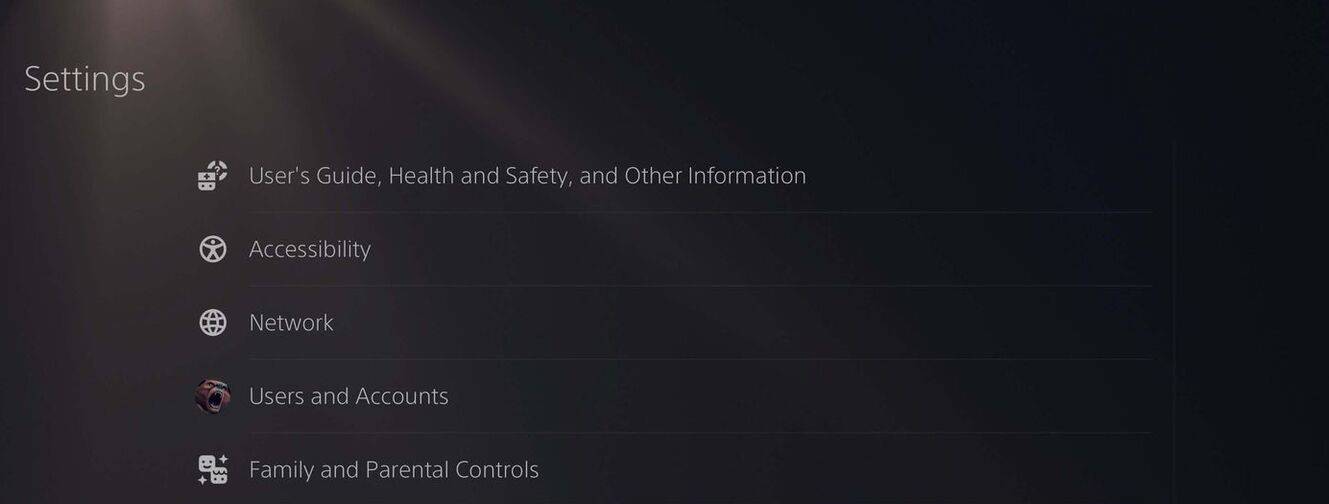 चित्र: androidauthority.com
चित्र: androidauthority.com
"उपयोगकर्ताओं और खातों" का चयन करें।
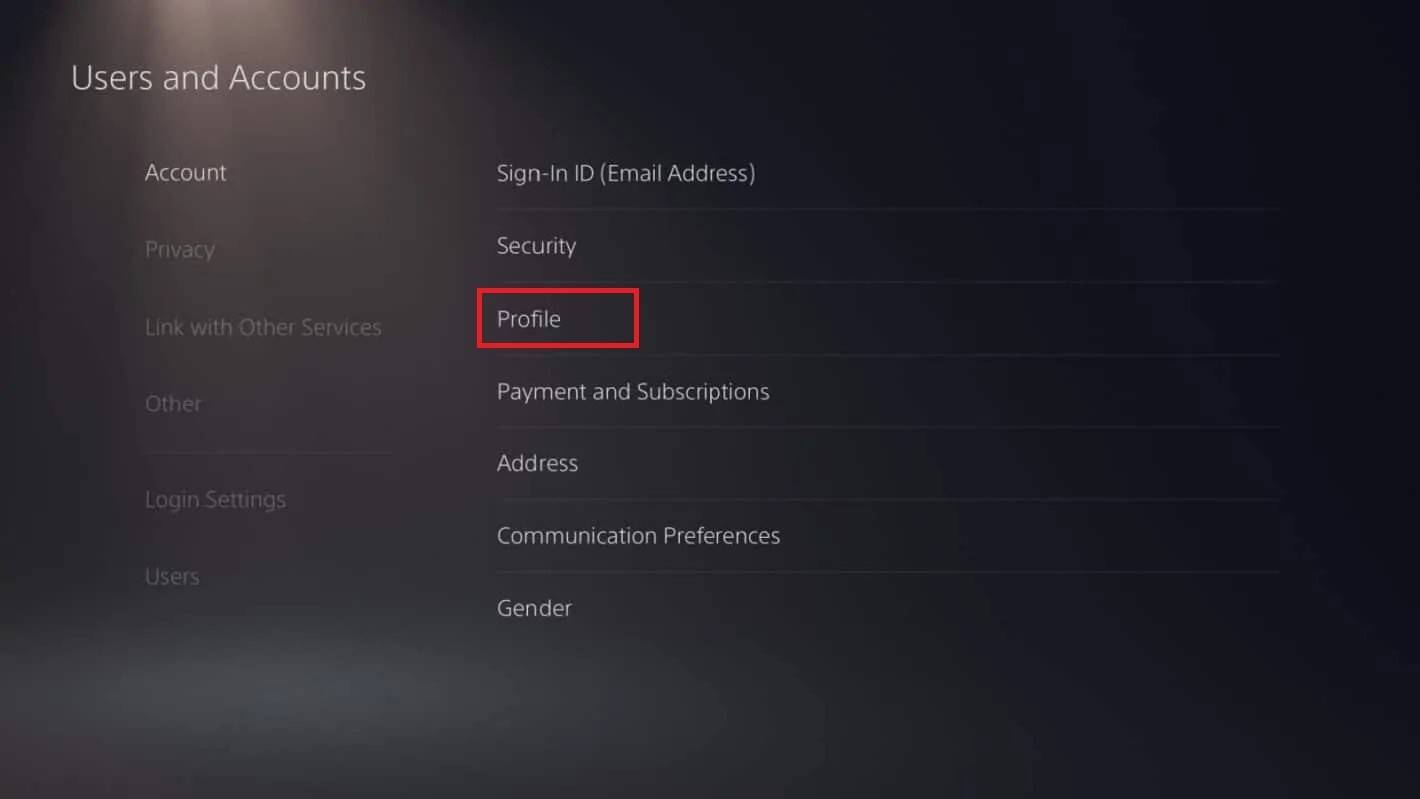 चित्र: androidauthority.com
चित्र: androidauthority.com
"खातों" पर जाएं और "प्रोफ़ाइल" चुनें।
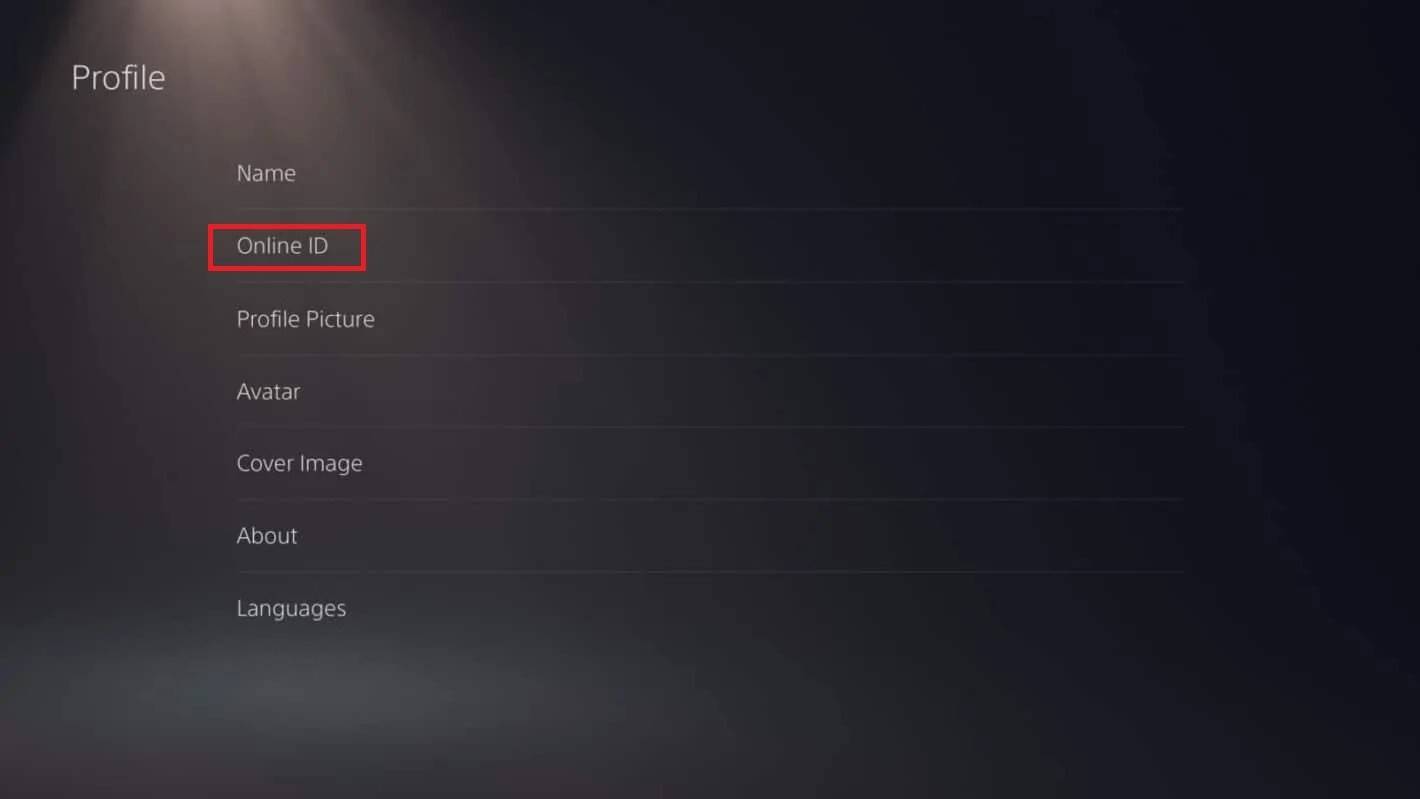 चित्र: androidauthority.com
चित्र: androidauthority.com
"ऑनलाइन आईडी" फ़ील्ड खोजें और "ऑनलाइन आईडी बदलें" पर क्लिक करें।
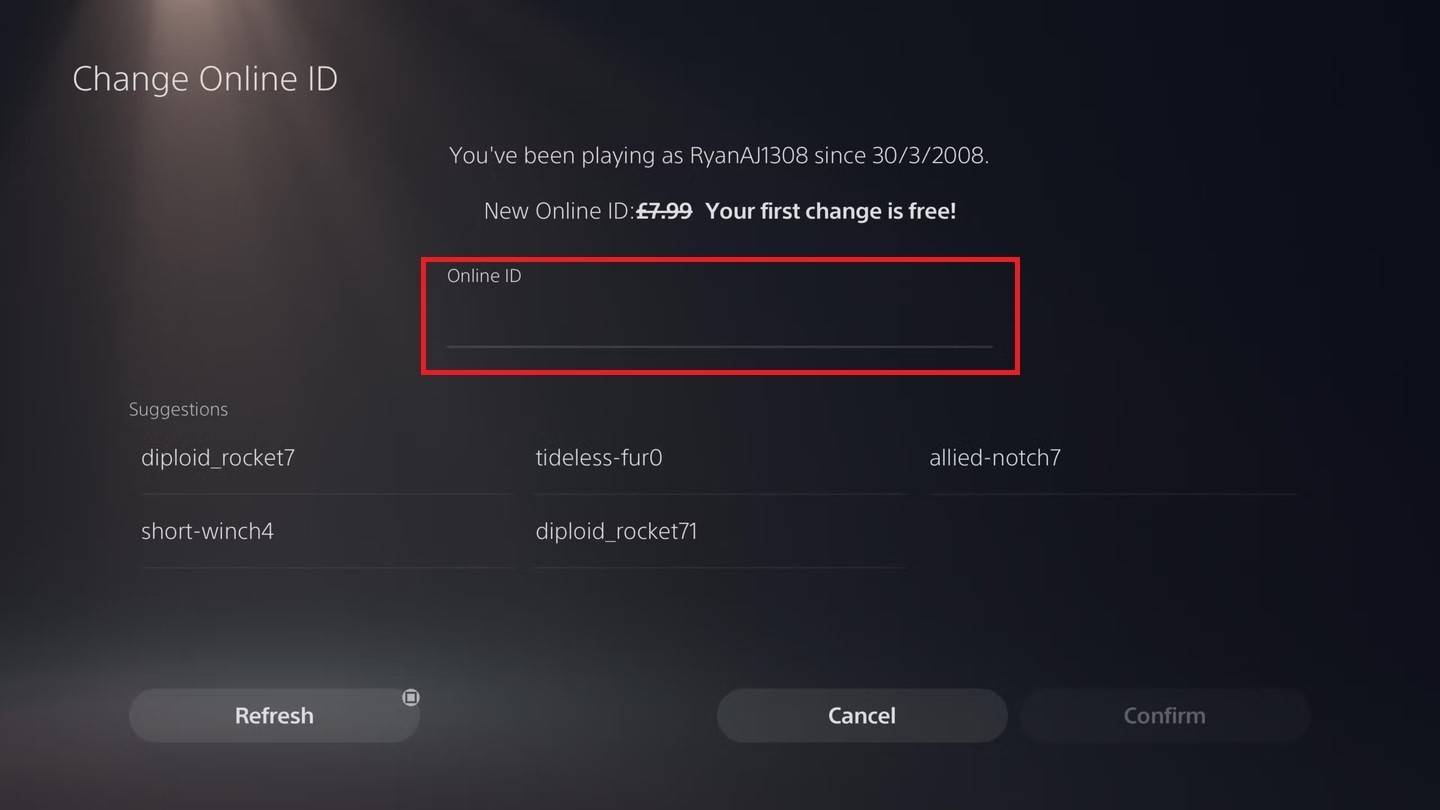 चित्र: androidauthority.com
चित्र: androidauthority.com
अपना नया नाम दर्ज करें और परिवर्तनों की पुष्टि करें।
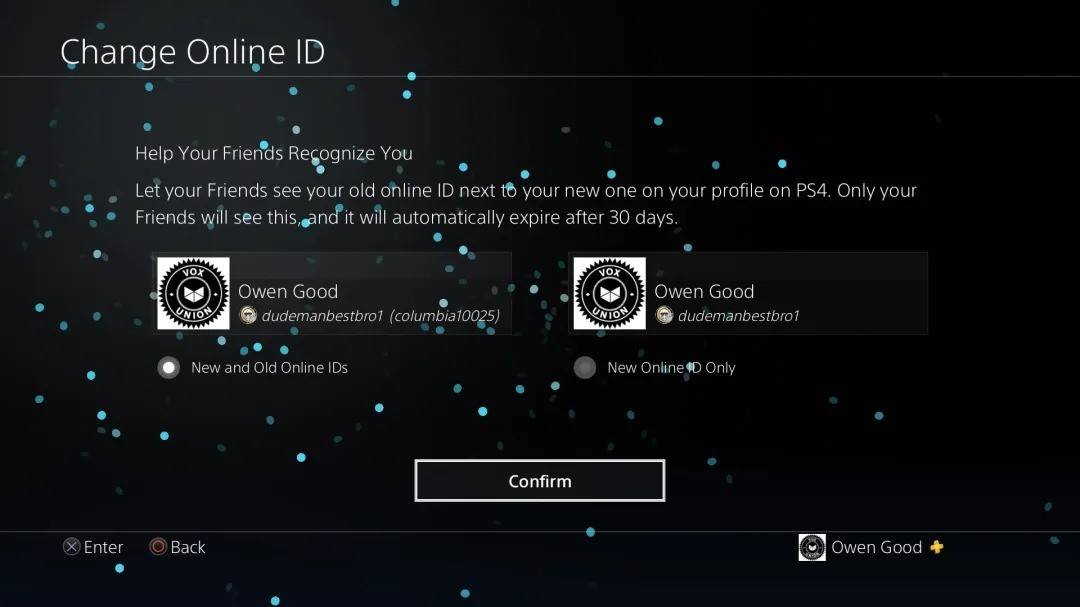 चित्र: androidauthority.com
चित्र: androidauthority.com
Xbox की तरह, आपकी नई PSN आईडी केवल क्रॉसप्ले सक्षम के बिना अन्य PlayStation खिलाड़ियों को दिखाई देगी।
अंतिम सिफारिशें
अपना नाम बदलने से पहले, इन बिंदुओं पर विचार करें:
- यदि आप पीसी पर हैं या कंसोल पर क्रॉस-प्लेटफॉर्म प्ले का उपयोग कर रहे हैं, तो पीसी निर्देशों का पालन करें।
- क्रॉसप्ले के बिना Xbox के लिए, Gamertag सेटिंग्स के माध्यम से अपना नाम बदलें।
- क्रॉसप्ले के बिना PlayStation के लिए, अपनी PSN ID सेटिंग्स को अपडेट करें।
- याद रखें, आप एक बार मुफ्त में अपनी बैटललेट बदल सकते हैं; बाद के परिवर्तनों को भुगतान की आवश्यकता होती है।
- यदि आप अतिरिक्त परिवर्तनों की योजना बना रहे हैं तो अपने बैटल.नेट वॉलेट में पर्याप्त धनराशि है।
इन चरणों का पालन करके और ओवरवॉच 2 में नाम परिवर्तन की बारीकियों को समझने से, आप यह सुनिश्चित कर सकते हैं कि आपकी इन-गेम पहचान आपके विकसित गेमिंग व्यक्तित्व के लिए ताजा और प्रतिबिंबित हो।

 चित्र: stormforcegaming.co.uk
चित्र: stormforcegaming.co.uk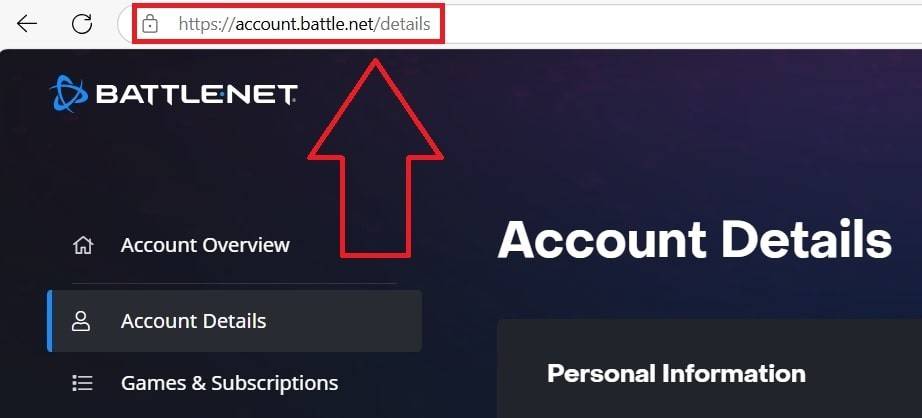 चित्र: ensigame.com
चित्र: ensigame.com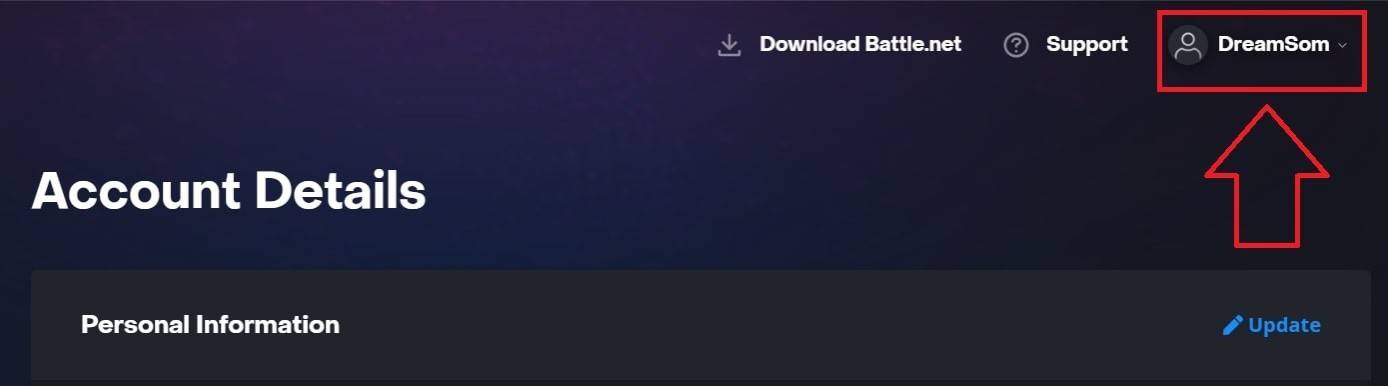 चित्र: ensigame.com
चित्र: ensigame.com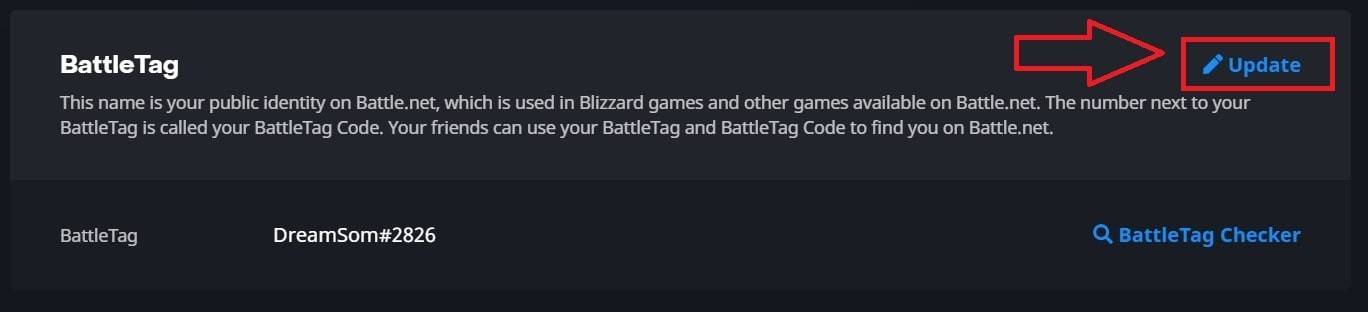 चित्र: ensigame.com
चित्र: ensigame.com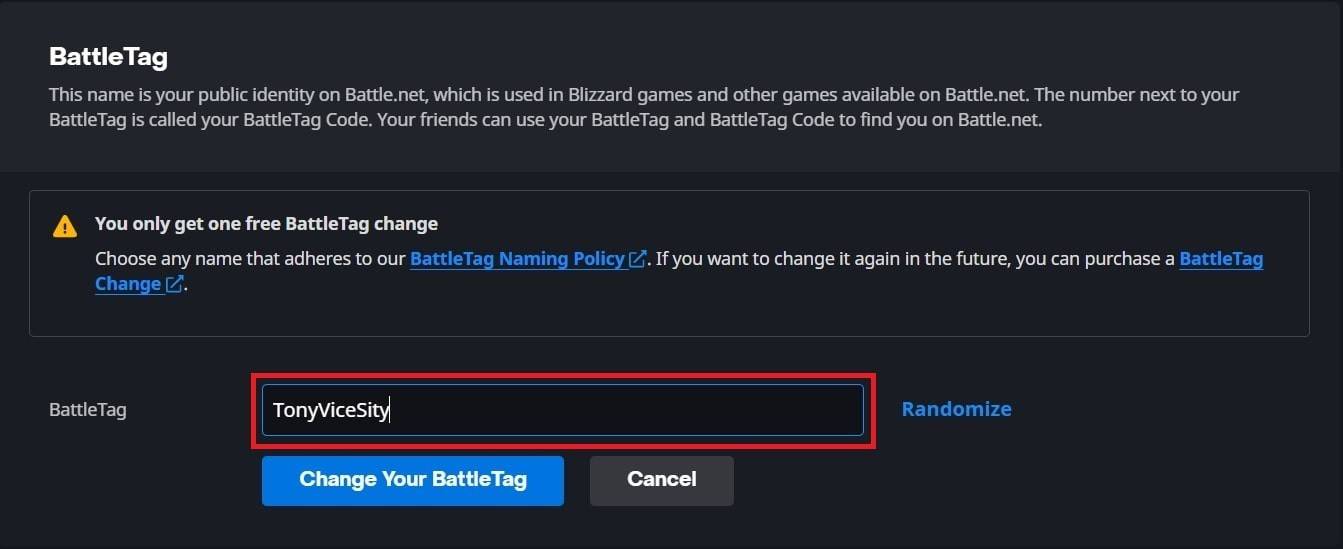 चित्र: ensigame.com
चित्र: ensigame.com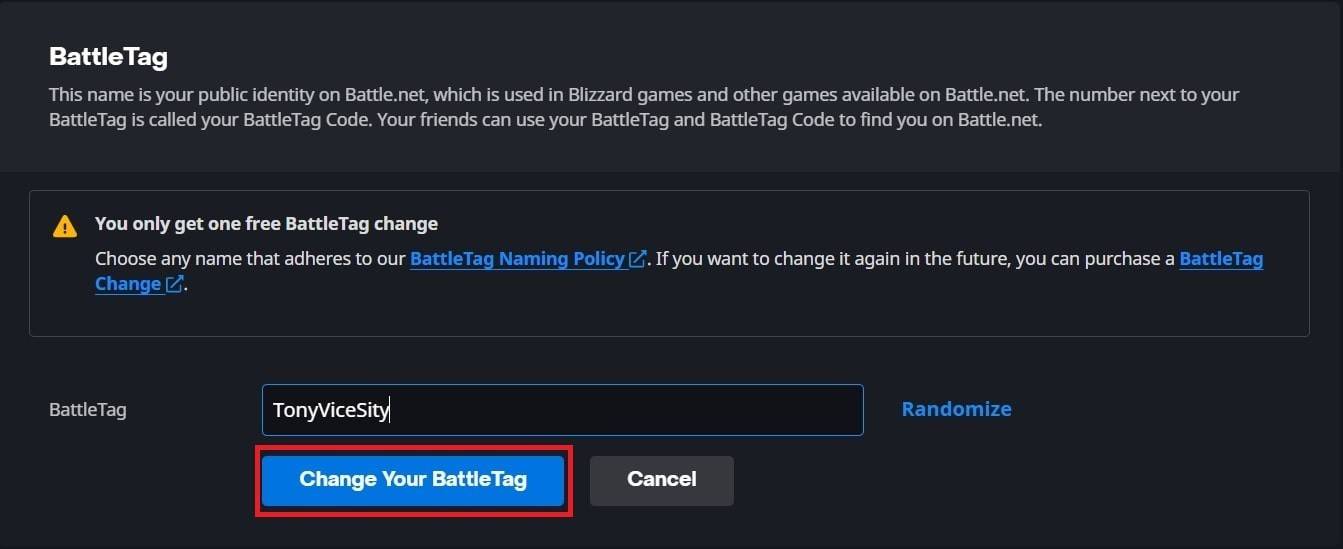 चित्र: ensigame.com
चित्र: ensigame.com चित्र: Xbox.com
चित्र: Xbox.com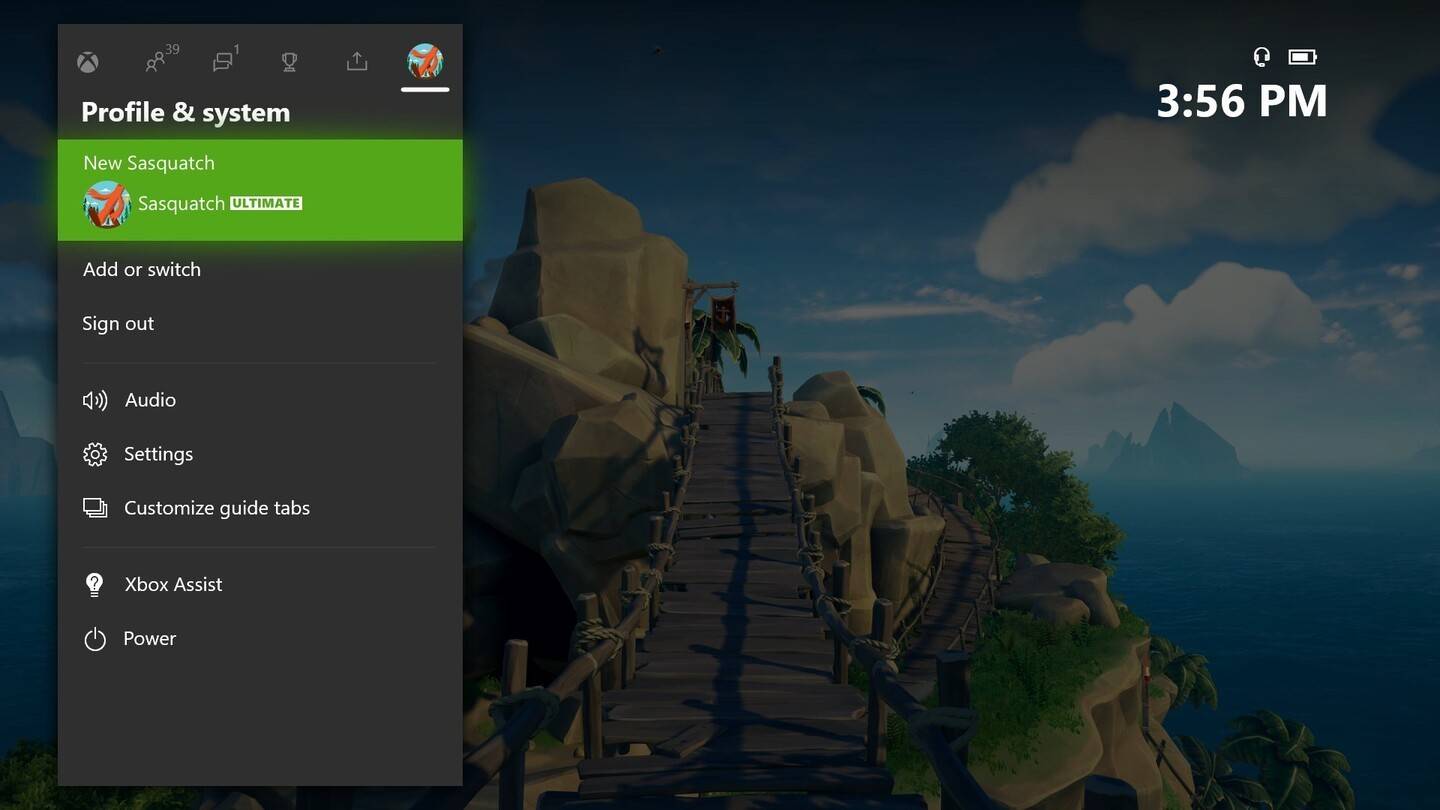 चित्र: news.xbox.com
चित्र: news.xbox.com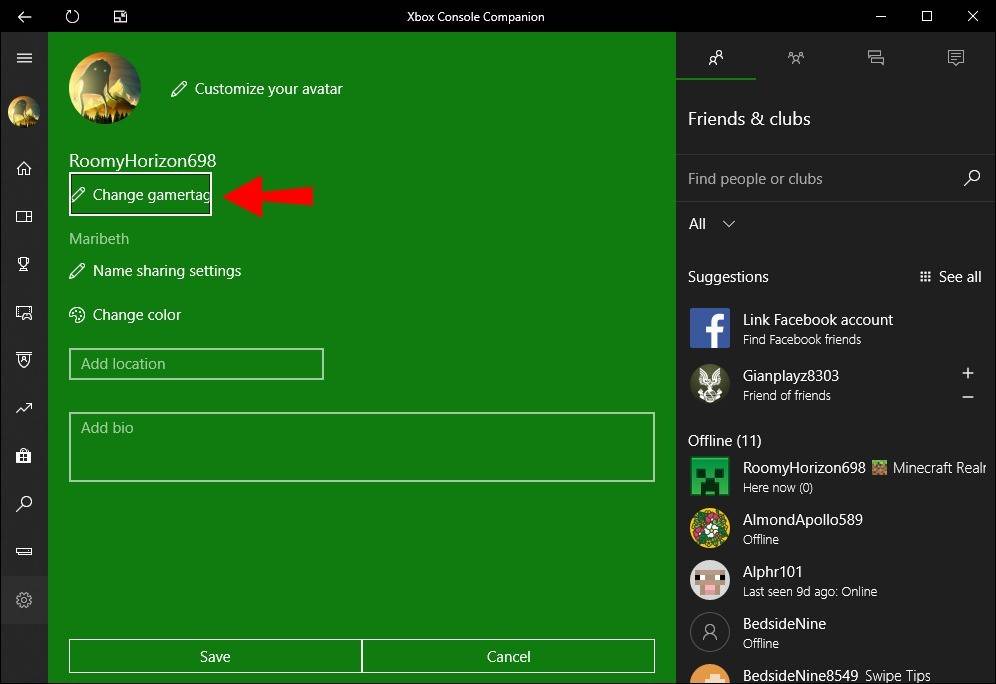 चित्र: Alphr.com
चित्र: Alphr.com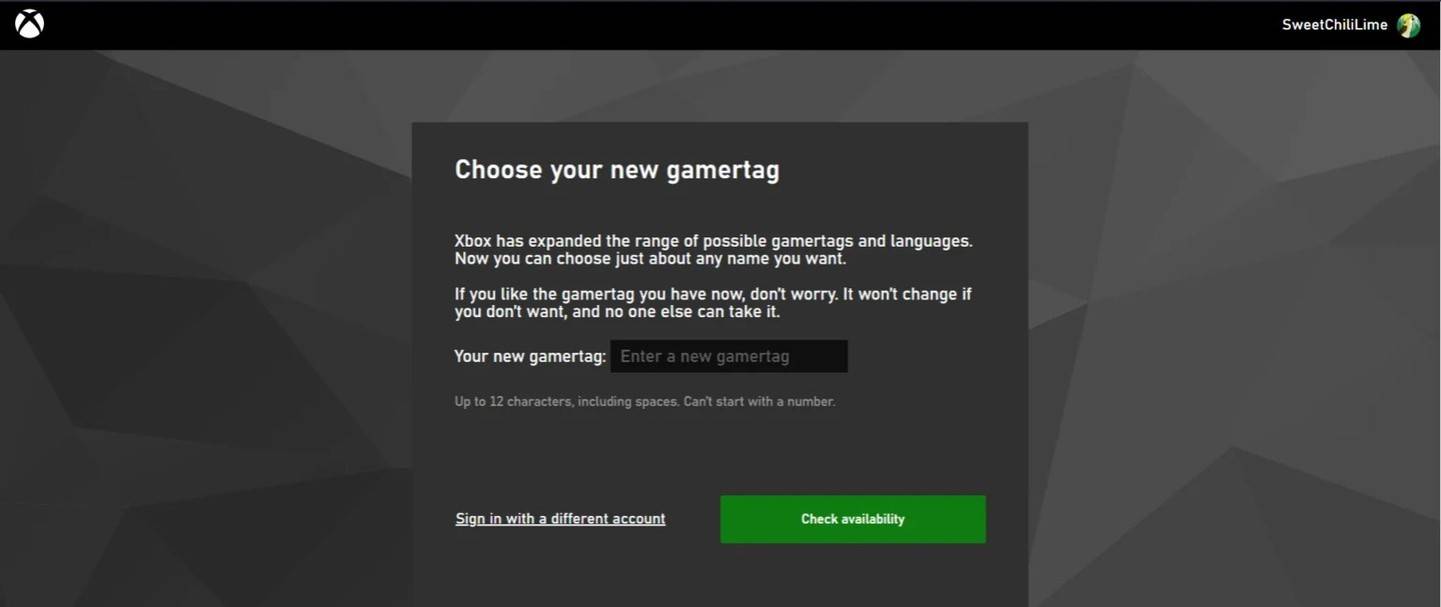 चित्र: androidauthority.com
चित्र: androidauthority.com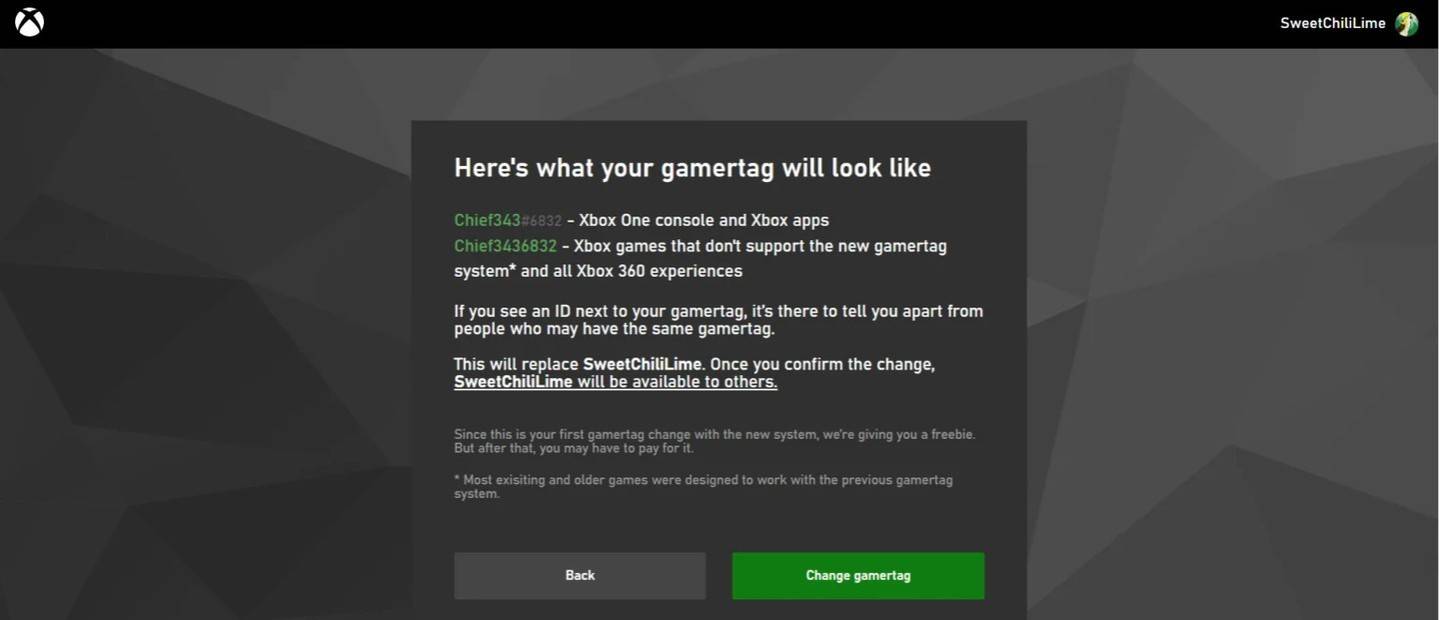 चित्र: androidauthority.com
चित्र: androidauthority.com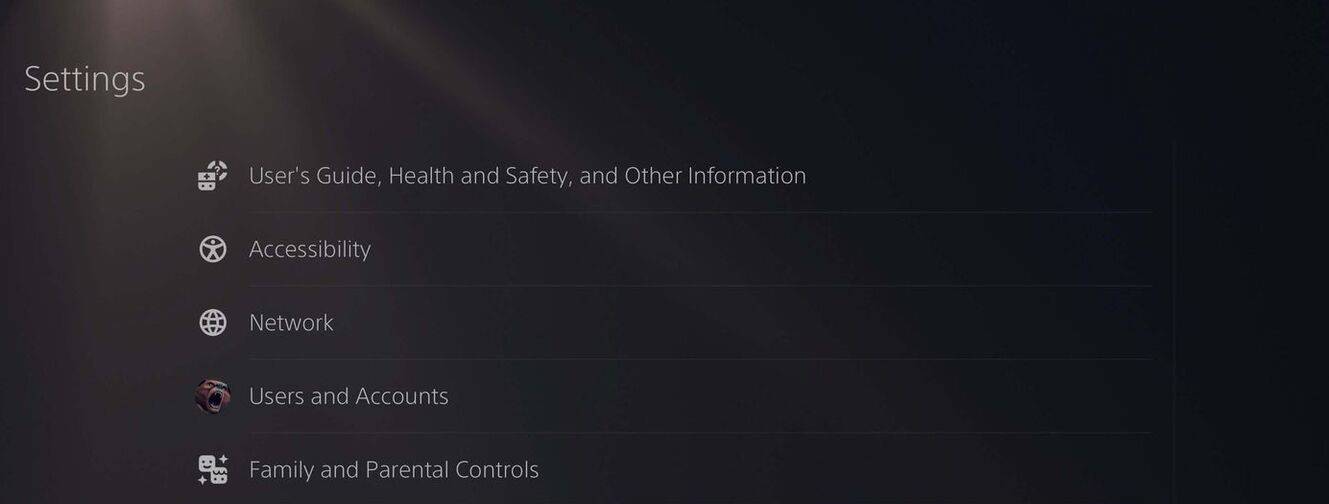 चित्र: androidauthority.com
चित्र: androidauthority.com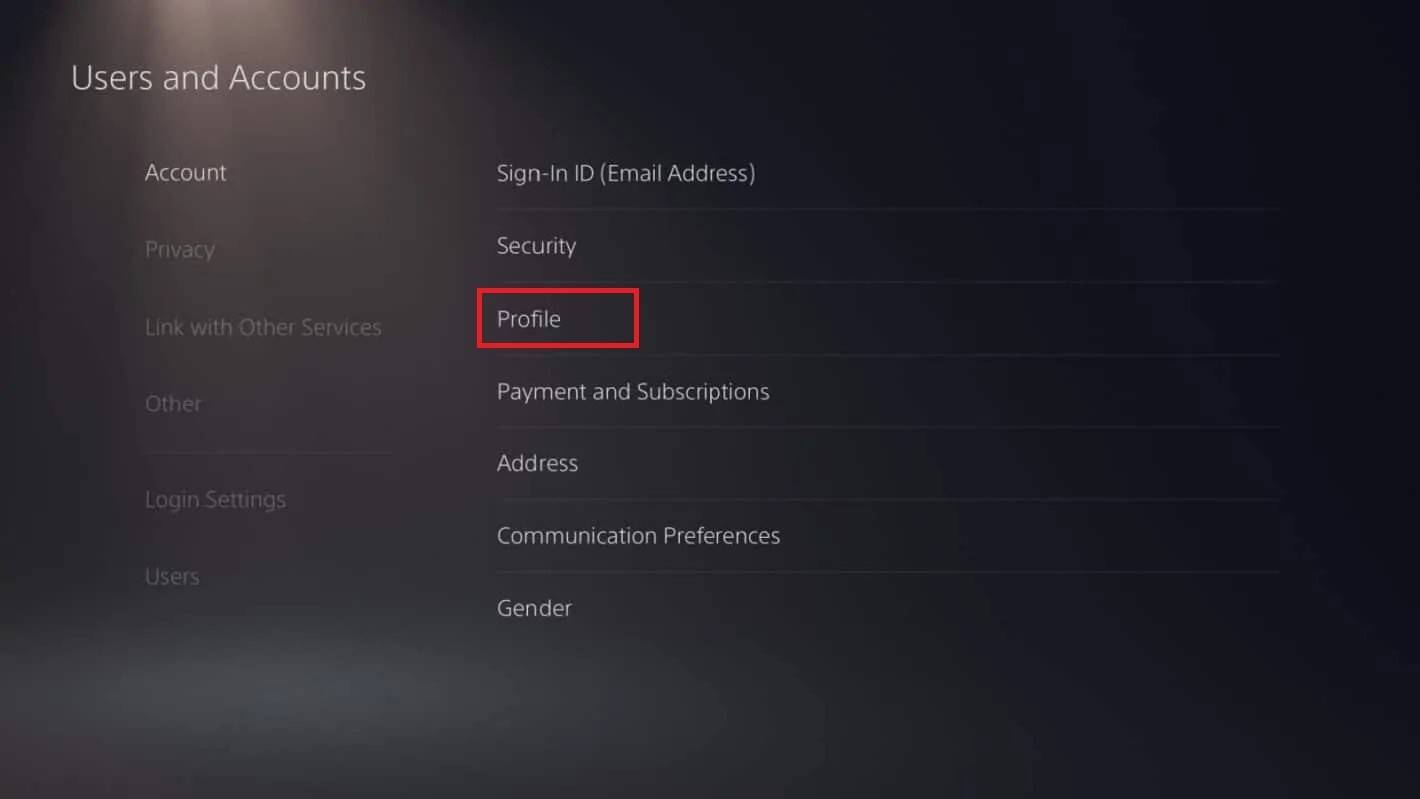 चित्र: androidauthority.com
चित्र: androidauthority.com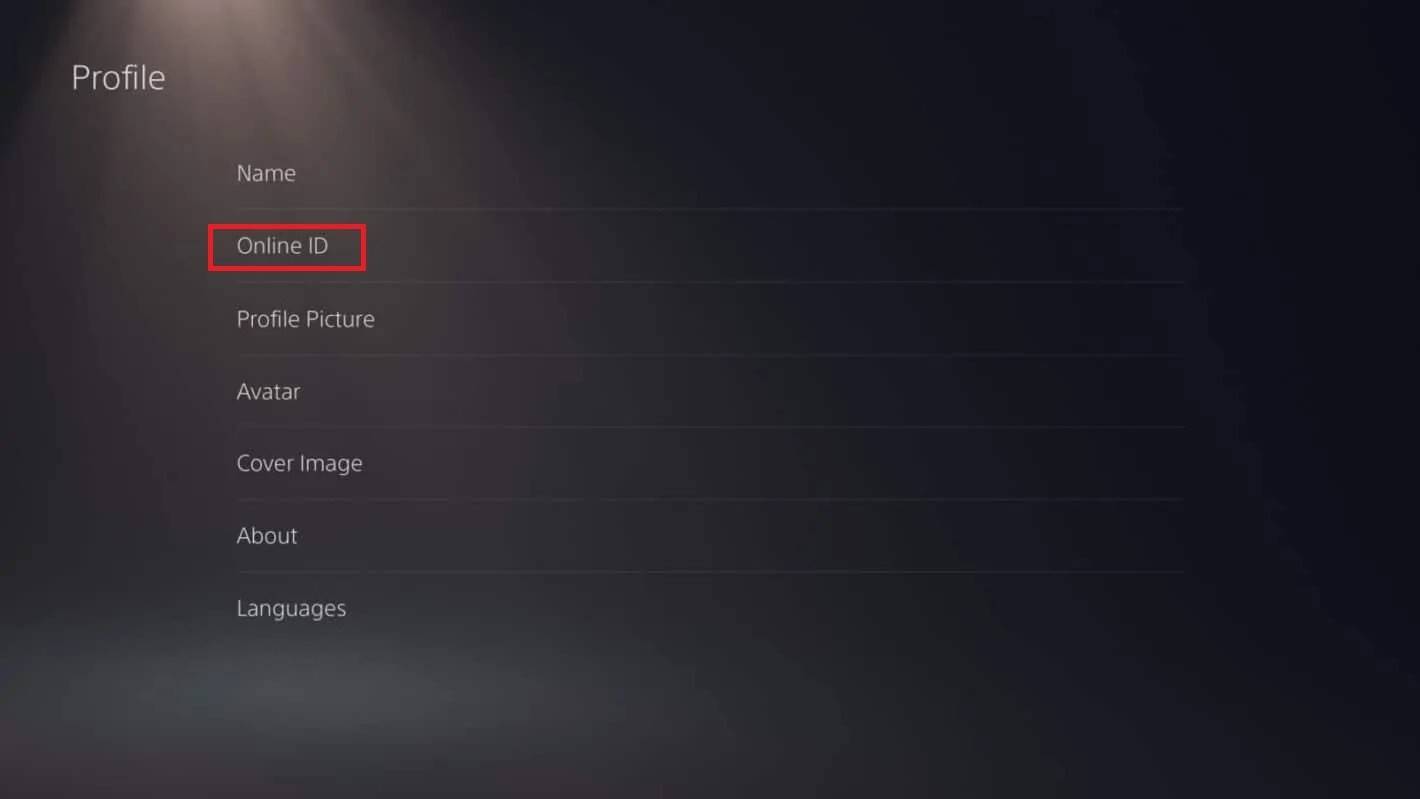 चित्र: androidauthority.com
चित्र: androidauthority.com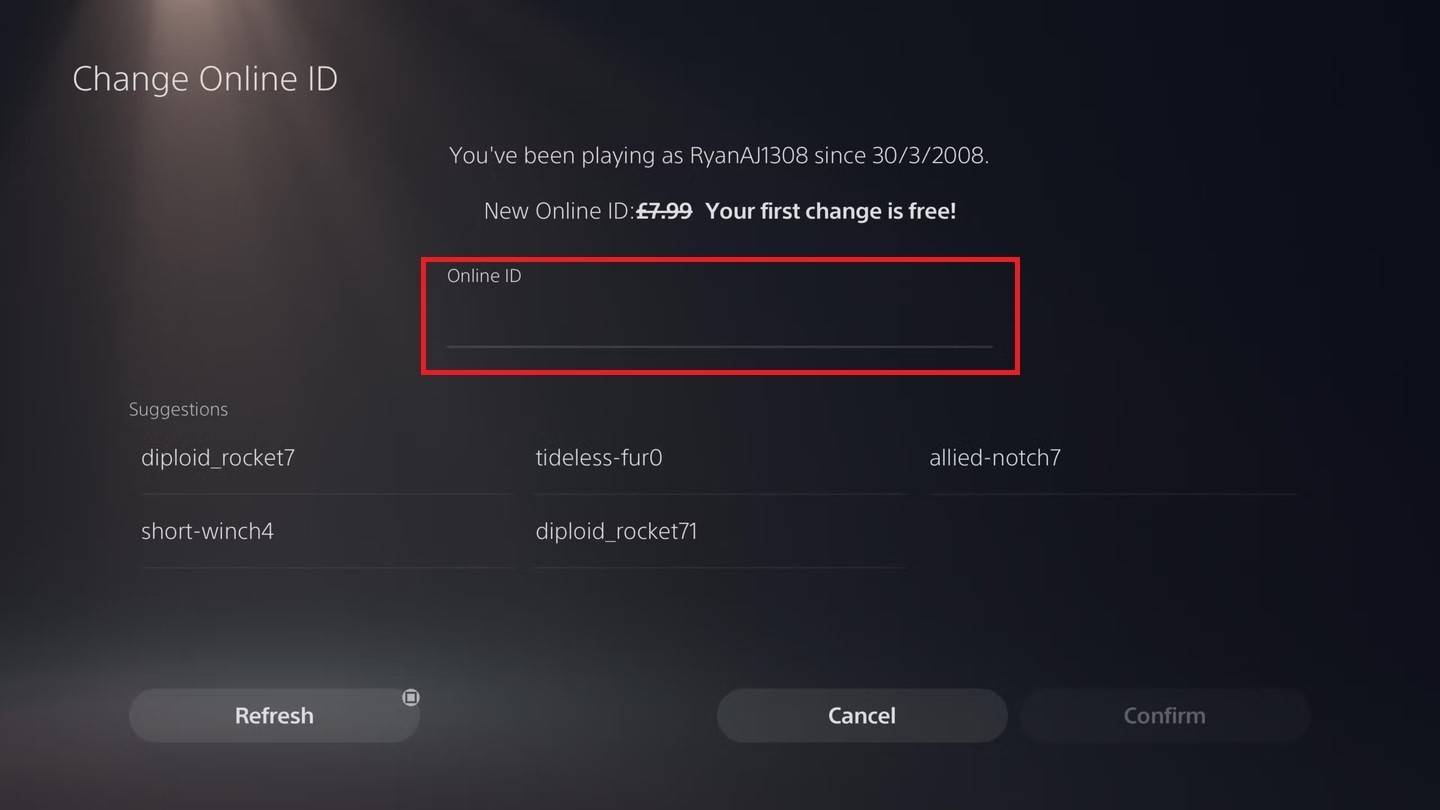 चित्र: androidauthority.com
चित्र: androidauthority.com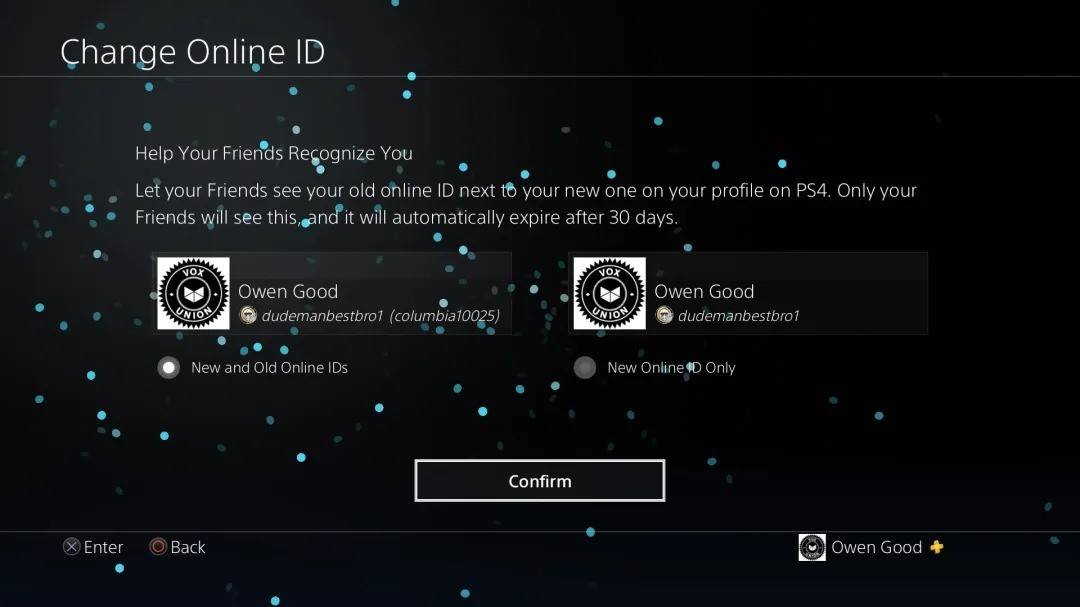 चित्र: androidauthority.com
चित्र: androidauthority.com नवीनतम लेख
नवीनतम लेख